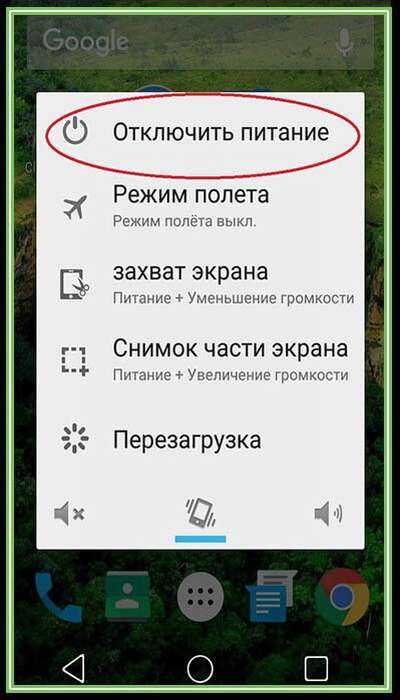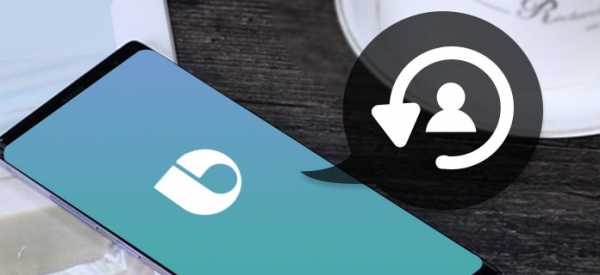Как обновить вацап на телефоне самсунг
Как обновить Whatsapp на Samsung
Как обновить WhatsApp на Samsung, если любимый мессенджер морально устарел? “Самсунг” – это не Айфон, так что придется иметь дело с ОС Андроид. Выполнить замену прежней версии вы сможете совершенно бесплатно, но для этого придется внимательно изучить нашу инструкцию. Если не уделить данному вопросу внимание, вы рискуете остаться без звонков и дружеских сообщений. Приступаем.

Как обновить WhatsApp на Android
Не все пользователи понимают, зачем вообще нужно обновлять Вацап. Приложение достаточно универсальное – им пользуются владельцы Андроидов и iPhone. Обновление сулит несколько приятных бонусов, среди которых:
- улучшенная безопасность;
- расширенный функционал;
- стабильная работа операционной системы;
- доступность связи.
Лучший способ скачать обновленную версию – воспользоваться услугами площадки Google Play. Запустите эту программу, а затем жмите на клавишу “Показать больше”.
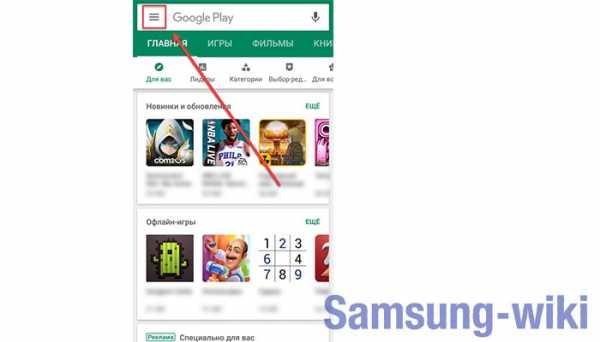
Откроется дополнительное меню, в котором представлены игры и приложения.
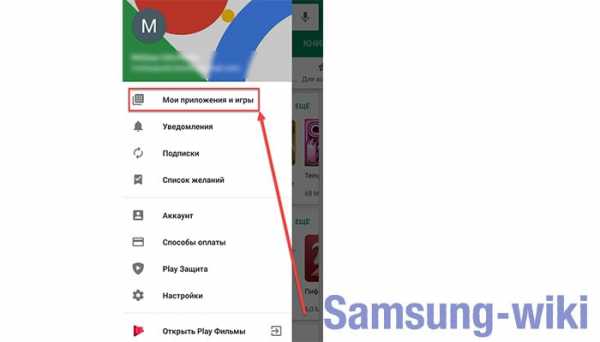
Перемещайтесь в “Обновления”.
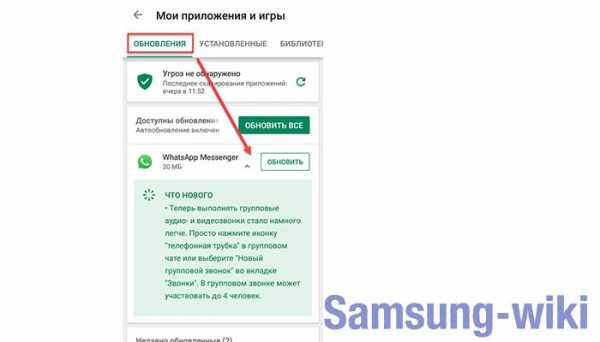
Откроется перечень программ, на которые уже вышли обновления. Ваша задача – отыскать новую версию Ватсапа и переместиться на главную страницу мессенджера. Там представлена детальная техническая информация. Жмите “Обновить”.
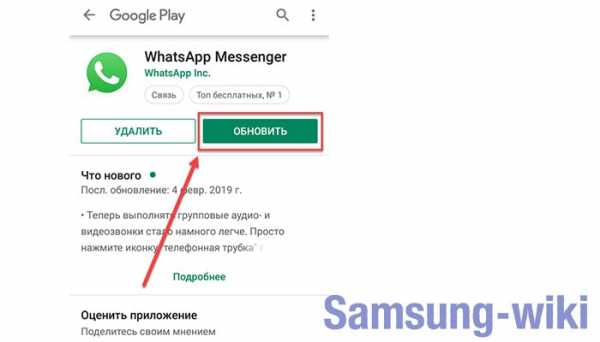
Бывает и так. что на мобильном устройстве не хватает свободного места. Потребуется удалить мусорный софт – программа любезно предоставит список программ, которыми вы давно не пользуетесь. Как обновить Ватсап на Андроиде “Cамсунг” после этого? Кликайте “Продолжить”.
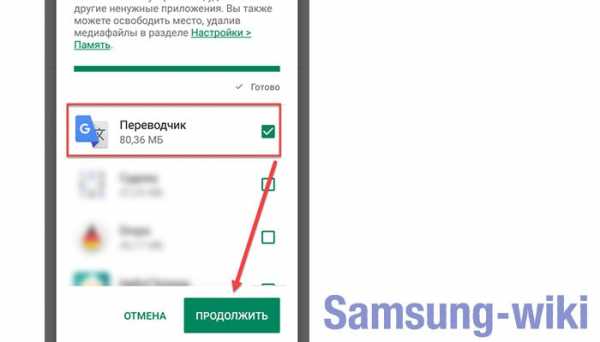
Не обязательно удалять именно программы – вы можете очистить дисковое пространство от ненужных медиафайлов, переместив их в облако. Теперь возвращайтесь в магазин и жмите клавишу “Показать больше” на страничке Ватсапа. Дальше – “Автообновление”. Этот шаг позволит вам избежать в будущем описанных выше рутинных действий.
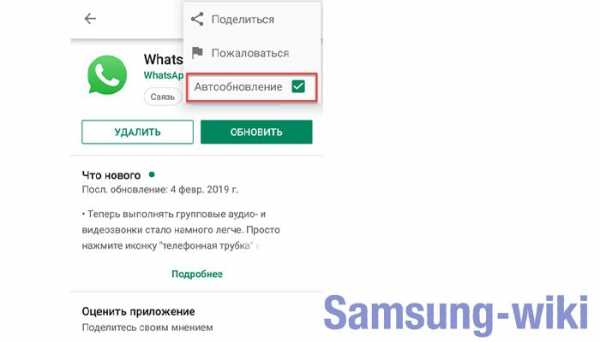
Инсталляция обновленной версии WhatsApp отнимет максимум минуту вашего времени. После этого можно пользоваться смартфоном в прежнем режиме – перезагрузка устройству не требуется. Не забывайте о качестве соединения.
Как проверить актуальную версию приложения
Теперь поговорим об актуальности текущей версии Ватсапа, установленного на вашем смартфоне. Эти сведения необходимо знать, чтобы не утруждать себя лишней работой. Алгоритм состоит из нескольких шагов:
- Кликнуть по значку PlayMarket.
- Переместиться в левое меню.
- Открыть опцию “Мои приложения и игры”.
- Если клавиша “Обновить” присутствует – ваша версия признана устаревшей.
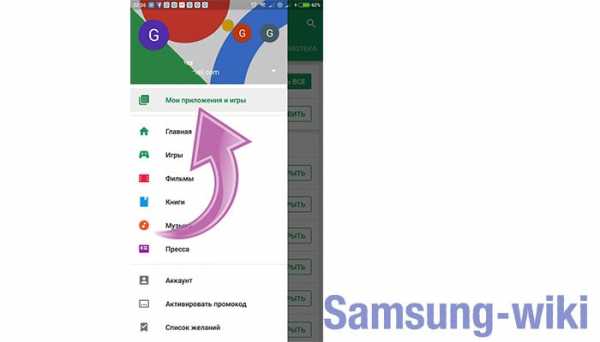
При желании вы можете заняться централизованным обновлением всех имеющихся на телефоне программ. Делать это можно по отдельности либо выбрав функцию всеобщего обновления.
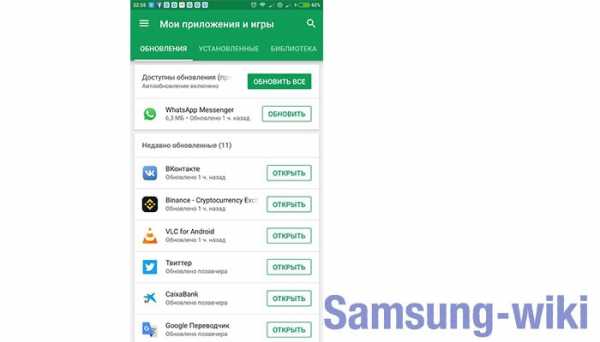
Автообновление Ватсапа
Вы уже знаете, как обновить WhatsApp на Samsung, но почему это приходится делать вручную? Вскользь мы упоминали настройку автообновлений – это полезная функция, которая существенно упрощает жизнь пользователей. Сейчас мы настроим автообновление по вай-фай, чтобы не тратить лишние средства на дорогущий мобильный Интернет. Действуйте так:
- Переместитесь в меню PlayMarket.
- Отыщите панель настроек.
- Зайдите во вкладку “Автообновление приложений”.
- Откроется окошко с тремя вариантами сетевых подключений.
- “Только через Wi-Fi” – оптимальное решение.
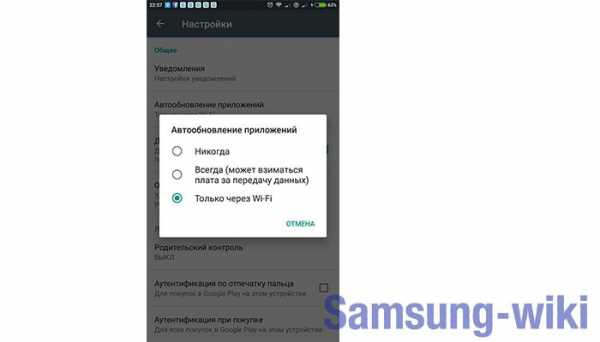
Теперь вам не потребуется проверять свежие версии мессенджера в ручном режиме. Дополнительный бонус – телефон не станет качать исправленный код по мобильному Интернету. Только хардкор, только дешевый вай-фай. Думаем головой, экономим время и деньги.
Возможные проблемы
Иногда при обновлениях возникают досадные сбои, выскакивают ошибки. Если вы несколько раз пытались обновить мессенджер, и это ни к чему хорошему не привело, софт придется переустанавливать. Для этого вновь отправимся на Play Маркет. Последняя версия Ватсапа установится на смартфон по умолчанию. Перемещайтесь на страничку мессенджера и стирайте собственную версию.
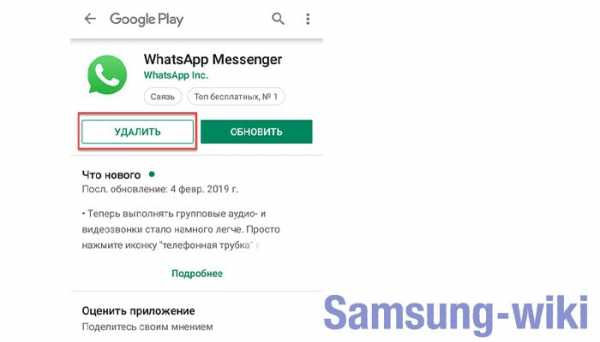
Вам не нужно искать, как обновить Ватсап на Андроиде “Cамсунг” – нажав “Ок”, вы избавитесь от всего лишнего. Теперь кликайте по кнопке “Установить”.
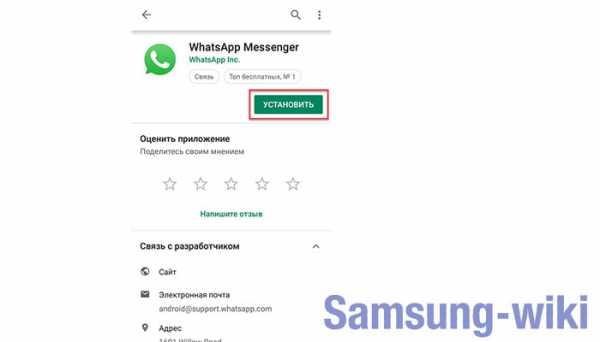
На этом ваши приключения завершены. В ближайшее время дополнительные перемещения по Маркету не потребуются – у вас стоит свеженькая и готовая к эксплуатации версия. Пользуйтесь, не забыв перед этим настроить автообновление по вай-фаю.
Вывод
Ничего сложного в скачивании и последующей инсталляции программных кодов нет – процесс занимает пару минут. Если у вас качественное сетевое подключение, мессенджер обновляется быстро и без лишних хлопот. Столкнулись со сложностями? И это решается посредством удаления и повторной установки софта. Мы же рекомендуем автоматизировать процесс, чтобы никогда не задумываться об устаревании программ. Пусть техника выполняет свои задачи автономно.
Как обновить WhatsApp до последней версии на Android и iPhone
Подтверждены сообщения о серьезной лазейке в системе безопасности WhatsApp, которая позволила установить шпионское ПО на устройства Android и iOS. Благодаря недавнему выпуску проблема была исправлена, поэтому все, что вам нужно знать, это как обновить WhatsApp.
Однако, чтобы убедиться, что ваше устройство защищено от посторонних глаз и ушей, вам необходимо убедиться, что на вашем телефоне установлена последняя версия WhatsApp. Надеюсь, ваш телефон автоматически обновил WhatsApp в фоновом режиме, но, поскольку некоторые из нас отключают автоматическое обновление приложений, это может быть не так.После того, как вы закончите, ознакомьтесь с нашим руководством по использованию WhatsApp, чтобы освоить все его трюки.
Как обновить WhatsApp на Android
1. Откройте Play Store.
2. Нажмите кнопку «Меню».
3. Коснитесь Мои приложения и игры.
4. Tap установлено.
5. Найдите и коснитесь WhatsApp Messenger.
6. Нажмите «Подробнее» и прокрутите вниз.
7. В разделе «Информация о приложении» проверьте, какая у вас версия. Если вы используете версию 2.19.134. Если это так, как здесь, вы в безопасности, ваша версия WhatsApp обновлена.
8. Если у вас более ранняя версия, прокрутите вверх и нажмите «Обновить».
Как обновить WhatsApp на iPhone
1. Откройте App Store.
2. Нажмите «Обновления».
3. Прокрутите до WhatsApp и нажмите «Еще», чтобы увидеть номер последней версии.
4. Если вы используете версию 2.19.51, вы обновлены и полностью безопасны.
5. Если вы используете более старую версию, вы увидите кнопку с надписью ОБНОВИТЬ (а не ОТКРЫТЬ). Нажмите, чтобы обновить WhatsApp.
.Как передавать сообщения WhatsApp на новый телефон - Простое руководство
Введение
WhatsApp добился выдающегося успеха с момента его выпуска в 2009 году и продолжает расти и развиваться.
В прошлом году (2019) WhatsApp был САМЫМ наиболее часто используемым приложением Messenger, превзойдя даже Facebook Messenger (источник: Statistica)
Итак, когда вы получаете новый телефон, как вам взять с собой все эти драгоценные разговоры? Вы не хотите начинать все сначала и терять все эти воспоминания, поэтому давайте посмотрим, как брать сообщения WhatsApp с собой, куда бы вы ни пошли, на каком бы устройстве вы ни были!
Метод 1: Как сделать резервную копию WhatsApp на компьютер
Прежде чем мы перейдем к передаче сообщений WhatsApp на новый телефон, давайте посмотрим, как сделать резервную копию сообщений WhatsApp iPhone на ваш компьютер.Это важно, если вы хотите сохранить сообщения в формате PDF для отправки кому-либо, или если вам нужно распечатать беседу для судебного дела. Все это и многое другое можно делать с помощью TouchCopy - давайте посмотрим, как это сделать:
- Загрузите TouchCopy на свой ПК или Mac.
- Откройте TouchCopy и подключите свой iPhone.
- Щелкните «Сообщения».
- В разделе «WhatsApp» щелкните контакт, чтобы начать беседу.
- Нажмите «Сохранить PDF», чтобы сохранить беседу на свой компьютер.
Попробовать TouchCopy бесплатно ▼
Получите электронное письмо со ссылкой, чтобы вы могли загрузить бесплатную пробную версию на свой компьютер:
Примечание. Мы уважаем вашу конфиденциальность. Мы не будем передавать ваш адрес электронной почты никому и не рассылать вам спам.
Нравится то, что вы видите? Получить полную версию:
Купить TouchCopy сейчас Купить TouchCopy сейчас
Метод 2: передача сообщений WhatsApp с Android на Android
WhatsApp любезно предоставил все инструменты, необходимые для этого.Сначала создайте резервную копию сообщений WhatsApp, а затем восстановите резервную копию на новом устройстве. Легко, правда? Посмотрим как:
- Откройте WhatsApp на своем устройстве Android.
- Коснитесь значка меню> Настройки.
- Нажмите «Чаты» в списке настроек.
- Нажмите «Резервное копирование чата».
- Нажмите «Учетная запись», чтобы выбрать или добавить учетную запись Google Диска.
- Отметьте «Включить видео», если вы хотите экспортировать их тоже.
- Нажмите «Резервное копирование», чтобы создать резервную копию разговоров и мультимедиа в WhatsApp на Google Диске.
Отлично! Теперь у вас есть резервная копия ваших разговоров в WhatsApp, хранящаяся на вашем Google Диске. Затем вам нужно будет восстановить эту резервную копию на новом телефоне.
Как восстановить чаты WhatsApp на новый телефон:
- Установите и откройте WhatsApp на своем новом устройстве Android.
- Прочтите Условия и положения и нажмите «Принять и продолжить».
- При появлении запроса подтвердите свою страну и номер телефона.
- При необходимости введите шестизначный проверочный код.
- Нажмите «Продолжить», чтобы разрешить WhatsApp доступ к резервной копии на Google Диске.
- Разрешите WhatsApp проверить ваш Google Диск на наличие резервной копии.
- Коснитесь учетной записи, содержащей резервную копию.
- Нажмите Восстановить!
- Когда процесс восстановления будет завершен, нажмите «Далее», чтобы перейти к приложению.
Метод 3: передача сообщений WhatsApp с iPhone на iPhone
Передача сообщений WhatsApp с iPhone на iPhone очень похожа на метод Android, описанный выше, за исключением того, что вы будете делать резервную копию в iCloud, а не на Google Диске.
Шаг 1: Прежде всего, убедитесь, что вы вошли в iCloud на своем iPhone и что у WhatsApp есть разрешения на использование iCloud:
- Откройте настройки iPhone.
- Коснитесь своего имени пользователя.
- Нажмите «iCloud» и войдите в систему, если вы еще не сделали этого.
- Нажмите «iCloud Drive» и установите для него значение ВКЛ.
- Прокрутите вниз и убедитесь, что «WhatsApp» включен.
Шаг 2: Теперь все готово для резервного копирования чатов WhatsApp в iCloud:
- Откройте WhatsApp.
- Нажмите «Настройки».
- Нажмите «Чаты»> «Резервное копирование чата».
- Включите «Включить видео», если вы хотите включить их в передачу.
- Нажмите «Создать резервную копию сейчас».
Шаг 3: Отлично! Итак, ваши чаты WhatsApp надежно сохранены в вашем iCloud. Пришло время перенести сообщения WhatsApp на ваш новый iPhone. Возьмите свой новый iPhone и приступим:
- Убедитесь, что ваш новый iPhone вошел в iCloud и что у WhatsApp есть разрешения (как указано выше).
- Установите WhatsApp из App Store на свой новый iPhone.
- Откройте WhatsApp.
- Прочтите Условия и положения и нажмите «Принять и продолжить».
- При появлении запроса подтвердите свою страну и номер телефона.
- Нажмите «Восстановить историю чата».
- Нажмите «Далее», чтобы начать использовать WhatsApp.
Метод 4: Другое
Если вы вносите большие изменения и переключаетесь с Android на iPhone или наоборот, к сожалению, нет такого простого способа, как описанные выше. Если вы хотите переключаться с платформы на платформу и брать с собой сообщения WhatsApp, вам необходимо использовать стороннее приложение / программное обеспечение для этого.
Издатель: Широкоугольное программное обеспечениеНе забудьте поставить лайк и поделиться с друзьями!
.Решено: не приходят уведомления WhatsApp, соответствующие моим текущим настройкам
У меня только что появился S10, и я должен сказать, что я его обожаю - он мне идеально подходит!
Тем не менее, я борюсь с чрезвычайно неприятной проблемой - случайным образом (вероятно, в 75% случаев), если я получаю сообщение WhatsApp, мой телефон не будет вибрировать (или воспроизводить звук уведомления, если мой телефон горит громко). У меня включен всегда включенный экран, и я могу сказать, что у меня есть новое сообщение, потому что значок находится на экране, однако мой телефон обычно находится в моем кармане, поэтому я пропускаю 75% сообщений, потому что WhatsApp не будет вибрировать телефон случайно.
Все настройки уведомлений выглядят нормально, и я думаю, что он работает нормально примерно в течение часа или около того после перезагрузки телефона, а затем снова начинает случайным образом сбрасывать уведомления. Ни у одного другого приложения нет этой проблемы, все остальное соответствует моим настройкам предупреждений.
Это мое основное приложение для обмена сообщениями, и эта проблема мешает мне работать. Были ли у кого-нибудь подобные проблемы или известны какие-либо исправления?
Спасибо!
.Три способа передачи сообщений WhatsApp с Android на Android
Метод 1. Передача сообщений WhatsApp с Android на Android с помощью ПК (рекомендуется)
Поскольку Google Drive имеет ограниченное пространство и срок хранения для пользователей, потеря данных часто происходит во время передачи WhatsApp через Google Drive. С другой стороны, при использовании локального хранилища для восстановления Android WhatsApp на другом Android наблюдается высокий процент отказов, отчасти из-за нового алгоритма шифрования WhatsApp.
Есть ли более эффективный и быстрый инструмент для передачи сообщений WhatsApp с Android на Android?
Dr.Fone - WhatsApp Transfer - это инструмент, который позволяет напрямую передавать данные WhatsApp между устройствами Android. Перевод происходит в один клик.
Следующие шаги просто расскажут, как перенести историю чата WhatsApp с Android на Android. Следуйте им для передачи WhatsApp на вашем собственном Android.
1. Загрузите и установите программу Dr.Fone.Затем запустите его и выберите «WhatsApp Transfer» на главном экране.
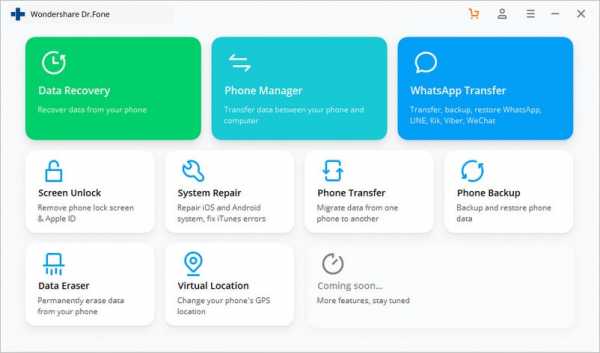
2. Когда появится интерфейс этой функции, выберите вкладку «WhatsApp» и подключите оба устройства Android к компьютеру.
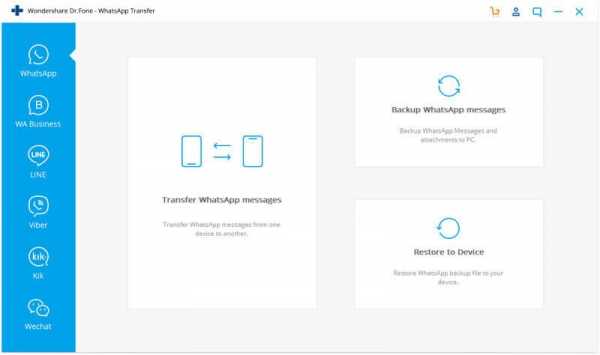
3. Нажмите «Передача сообщений WhatsApp», чтобы начать передачу WhatsApp с Android на Android.
4. Когда ваши устройства Android обнаружены, убедитесь, что они расположены в нужных местах, и нажмите «Перенести».
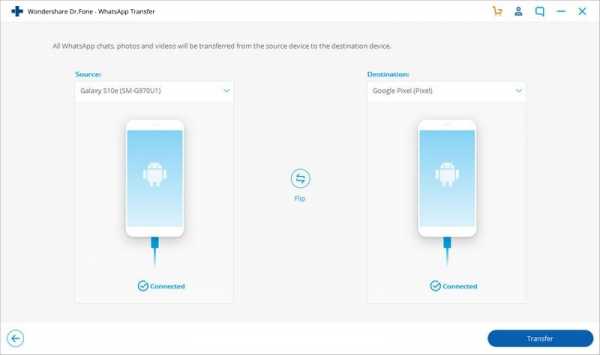
5. Теперь программа Dr.Fone запускает процесс передачи истории WhatsApp.Вы можете просмотреть индикатор выполнения передачи в следующем окне.
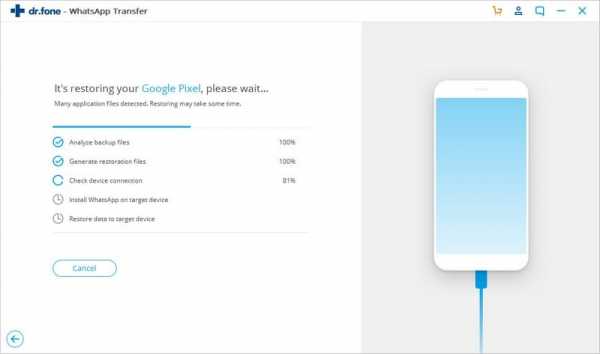
6. Когда чаты WhatsApp переносятся на новый Android, вы можете пойти и настроить Android, чтобы проверять там сообщения WhatsApp.
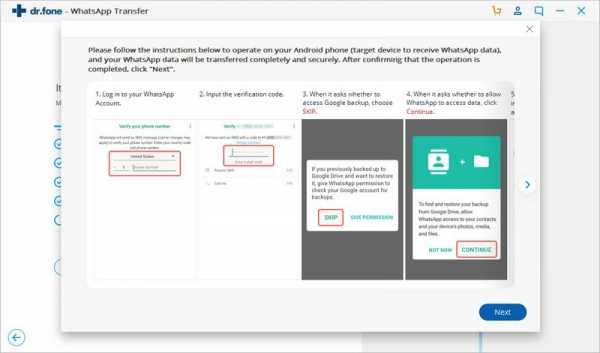
Вы также можете посмотреть следующее видео, чтобы узнать, как использовать это программное обеспечение шаг за шагом.
Попробовать бесплатно Попробовать бесплатно
.